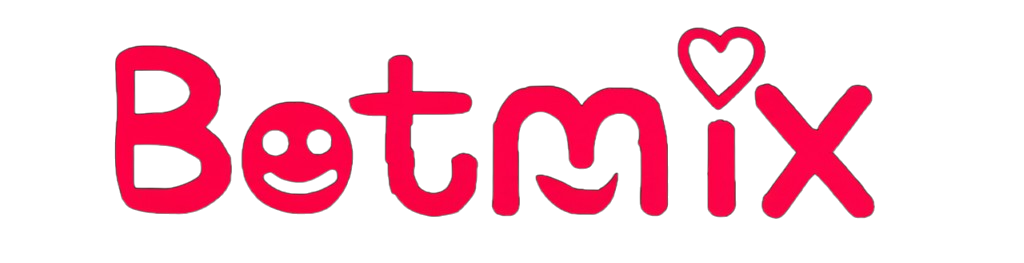🎯 Что вы изучите в этом мануале:
- Настройка команд и меню бота
- Изменение описания и информации о боте
- Загрузка аватара и оформление профиля
- Настройка приватности и доступа к группам
- Управление токенами и безопасностью
- Дополнительные возможности BotFather
Полные возможности BotFather
BotFather предоставляет множество инструментов для тонкой настройки вашего Telegram бота. Правильная настройка через BotFather значительно улучшает пользовательский опыт и делает бота более профессиональным.
💡 Быстрый старт:
Если вы хотите получить готового бота за 60 секунд, посетите наш каталог готовых ботов (скидка 15% по промокоду GUIDE). Практически любого бота можно запустить и настроить за минуту!
Основные команды управления ботом
Для доступа к настройкам отправьте команду /mybots в BotFather и выберите нужного бота:
Пошаговая настройка бота
Создание меню команд — одна из важнейших настроек для удобства пользователей.
Как настроить команды:
- Отправьте
/setcommandsв BotFather - Выберите вашего бота из списка
- Введите команды в формате:
start - Запустить бота help - Получить справку settings - Настройки info - Информация о боте
📋 Правила создания команд:
- Только латинские буквы, цифры и подчеркивания
- Длина команды: от 1 до 32 символов
- Описание команды: до 256 символов
- Максимум 100 команд на бота
- Команды чувствительны к регистру
Полное описание (/setdescription):
Это развернутое описание бота, которое видят пользователи при первом запуске или в профиле.
- Максимум 512 символов
- Опишите функции и возможности бота
- Используйте эмодзи для привлекательности
- Укажите основные команды
Краткое описание (/setabouttext):
Короткая информация "О боте", отображается в профиле.
- Максимум 120 символов
- Лаконично опишите назначение бота
- Должно быть понятно с первого взгляда
Пример хорошего описания:
Полное описание:
🤖 Умный бот-помощник для управления задачами
📝 Создавайте списки дел, устанавливайте напоминания
⏰ Получайте уведомления в нужное время
📊 Анализируйте свою продуктивность
Команды: /start, /help, /new_task, /my_tasks
Краткое описание:
🤖 Умный помощник для управления задачами и напоминаниями
Аватар делает бота более узнаваемым и профессиональным.
Требования к изображению:
- Формат: JPEG или PNG
- Размер: квадратное изображение
- Рекомендуемое разрешение: 512x512 пикселей
- Максимальный размер файла: 5 МБ
- Яркое, контрастное изображение
Как загрузить аватар:
- Отправьте
/setuserpicв BotFather - Выберите бота из списка
- Отправьте изображение как файл или фото
- BotFather подтвердит установку аватара
💡 Советы по выбору аватара:
- Используйте иконки, связанные с функционалом бота
- Избегайте сложных деталей — они плохо видны в маленьком размере
- Используйте контрастные цвета
- Учитывайте, что аватар будет круглым в интерфейсе
Настройка приватности определяет, как бот ведет себя в группах и какие сообщения может читать.
Режимы приватности:
🔒 Privacy Mode: Enabled (рекомендуется)
- Бот видит только сообщения, адресованные ему
- Команды, начинающиеся с /
- Ответы на сообщения бота
- Сообщения с упоминанием @botname
- Более безопасно для пользователей
🔓 Privacy Mode: Disabled
- Бот видит все сообщения в группе
- Необходимо для ботов-модераторов
- Требуется для анализа контента
- Пользователи получат предупреждение при добавлении
⚠️ Важно о приватности:
Отключение режима приватности требует серьезных оснований. Пользователи видят предупреждение о том, что бот может читать все сообщения в группе.
Управление токеном:
/token— получить токен бота/revoke— отозвать текущий токен и создать новый
Настройки доступа к группам:
/setjoingroups— разрешить/запретить добавление в группы- По умолчанию боты могут быть добавлены в группы
- Отключите, если бот предназначен только для личных чатов
Статистика и аналитика:
/stats— просмотр статистики использования бота- Количество сообщений за период
- Активные пользователи
- География использования
Лучшие практики настройки
✅ Обязательно настройте:
- Понятное описание функций бота
- Меню команд с пояснениями
- Привлекательный аватар
- Корректный режим приватности
💡 Рекомендации:
- Регулярно обновляйте описания
- Добавляйте новые команды по мере развития
- Следите за статистикой использования
- Тестируйте бота в разных сценариях
🚫 Избегайте:
- Слишком длинных описаний
- Неинформативных команд
- Отключения приватности без необходимости
- Использования стоковых аватаров
Решение частых проблем
❓ Не видно команд в меню
Решение: Проверьте правильность формата при настройке через /setcommands. Убедитесь, что между командой и описанием используется " - " (пробел-дефис-пробел).
❓ Аватар не загружается
Решение: Убедитесь, что изображение квадратное, размером не более 5 МБ и в формате JPEG или PNG. Попробуйте уменьшить размер файла.
❓ Пользователи жалуются на предупреждения о приватности
Решение: Если бот не нуждается в чтении всех сообщений группы, включите режим приватности через /setprivacy.